笔者教你win7 笔记本怎么设置WiFi热点
- 分类:Win7 教程 回答于: 2018年12月21日 09:55:00
小伙伴们,你们知道如何在win7系统下设置笔记本WiFi热点吗?嘿嘿~不知道的话,也不必感到尴尬着急哦,下面小编就给大家演示一下win7笔记本电脑设置wifi热点的操作步骤。
win7下该如何设置WiFi热点呢?笔记本电脑又该如何设置才能实现共享无线网络呢?估计大部分童鞋第一次设置都还不是很了解具体的操作步骤,那么,今天小编就来跟大家一块唠唠win7 笔记本怎么设置wifi热点的方法。
1,在有网的电脑上打开“网络”图标的属性,左键移到属性打开。

热点电脑图解1
2,就此打开“网络共享”页面,选择点击下列第一项——“设置新连接网络”。

WiFi电脑图解2
3,出现页面,拖动调往下拖拖,选定“设置无线临时网”,点“下一步”按钮。

热点电脑图解3
4,看一下出现的文字,按照要求放置两台电脑距离,之后继续来点击“下一步”。

WiFi电脑图解4
5,框中输入名称,这个随意就行,记牢自己设置的“密匙”,保存下网络,依然“下一步”。
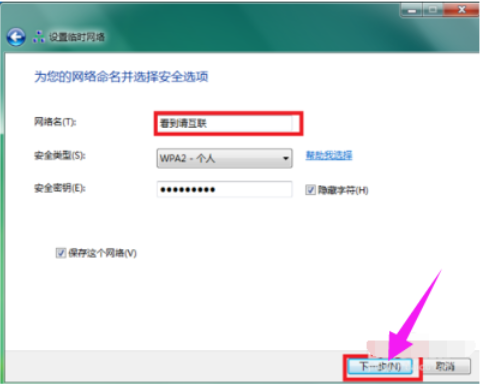
win7电脑图解5
6,互联已经可以使用了,来看下需要连的那台电脑,打开网络。
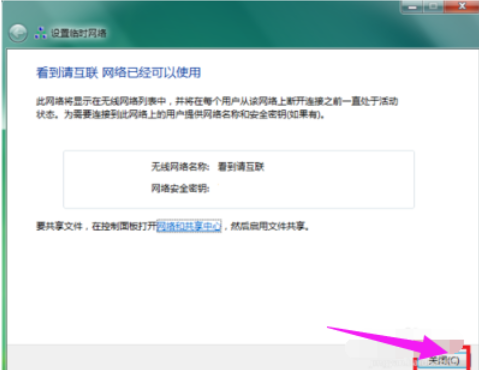
WiFi电脑图解6
7,等待那台用户的连接,那台电脑找到这个网络名称,接上去就可以共同使用了。
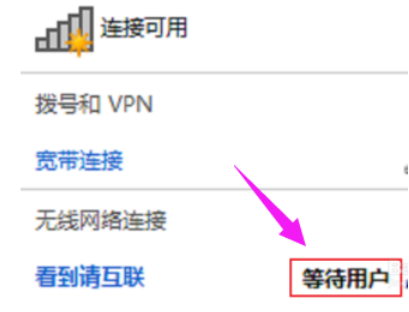
WiFi电脑图解7
以上就是笔记本设置wifi热点的经验。
 有用
21
有用
21


 小白系统
小白系统


 1000
1000 1000
1000 1000
1000 1000
1000 1000
1000 1000
1000 1000
1000 1000
1000 1000
1000 1000
1000猜您喜欢
- win7系统重装的方法2022/11/13
- win10能否安装win7系统2024/01/02
- 鼠标不动了怎么办,小编教你鼠标不动了..2018/07/23
- win7游戏win82024/02/01
- 空白页,小编教你删除word文档里面空白..2018/10/10
- Win7纯净安装版:稳定高效的操作系统..2023/11/24
相关推荐
- windows7如何安装到电脑上2022/03/28
- win7企业版激活工具,小编教你激活工具..2018/04/11
- Win7系统打不开机了怎么恢复?快速修复..2024/10/06
- win7系统怎么安装方法步骤演示..2022/08/07
- 想知道如何重装Win7系统2023/04/23
- ghost win7镜像系统下载安装教程..2021/11/14




















 关注微信公众号
关注微信公众号





